Eines der neuen Gesundheitsfeatures für iPhone und iPad mit iOS 17 kann dazu beitragen, Augenbelastungen für alle zu verhindern und das Risiko von Myopie (Kurzsichtigkeit) bei Kindern zu senken. So verwenden Sie iPhone Screen Distance und so funktioniert es:
Präsentiert von Mosyle, der einzigen Apple Unified Platform. Mosyle integriert fünf verschiedene Anwendungen auf einer einzigen, ausschließlich für Apple entwickelten Plattform. Unternehmen können damit automatisch alle ihre Apple-Geräte bereitstellen, verwalten und schützen.
Apple hebt hervor, dass es am besten ist, Geräte mindestens 12 Zoll von den Augen entfernt zu halten. Aber natürlich ist es leicht, sich anzugewöhnen, sie näher zu verwenden.
Mit iOS 17 und iPadOS 17 gibt es jedoch eine praktische neue Funktion namens Screen Distance, die es einfach macht, sich anzugewöhnen, iPhone und iPad in einem gesunden Abstand zu nutzen. Für Kinder reduziert das das Risiko von Myopie, und für alle hilft es, Augenbelastung zu verringern oder zu verhindern.
So beschreibt Apple, wie es funktioniert:
„Screen Distance funktioniert, indem der Abstand zwischen dem Bildschirm und den Augen gemessen wird. Die Kamera nimmt dabei keine Bilder oder Videos auf, und die gesammelten Daten verbleiben auf dem Gerät und werden nicht mit Apple geteilt.“
So verwenden Sie iPhone Screen Distance

Auf Ihrem iPhone oder iPad mit Face ID unter iOS 17:
- Öffnen Sie die Einstellungen-App.
- Wählen Sie Bildschirmzeit – scrollen Sie nach unten und tippen Sie auf Screen Distance.
- Tippen Sie auf Fortfahren und dann auf Screen Distance aktivieren.
So sieht es aus, wenn Sie die iPhone Screen Distance verwenden:
Nachdem Sie auf „Turn On Screen Distance“ getippt haben, ist alles eingerichtet.
Wie in den mittleren und rechten Screenshots unten gezeigt, sieht es so aus, wenn iPhone oder iPad erkennt, dass Sie Ihr Gerät zu nah an Ihr Gesicht halten.
Nachdem Sie es weiter weg von Ihrem Gesicht gehalten haben, tippen Sie auf „Continue“, um das Screen Distance-Pop-up zu schließen.
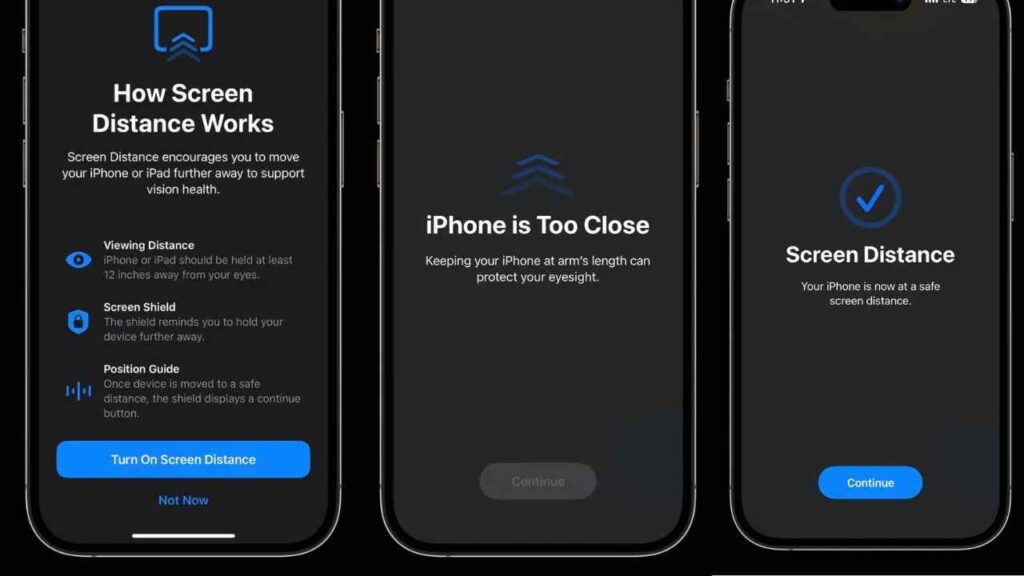
In meiner Zeit mit Screen Distance habe ich festgestellt, dass ich mein iPhone abends oft zu nah benutze, und die Funktion war wirklich hilfreich, um diese Gewohnheit zu ändern.
Apple gibt keine genaue Zeit an, die als zu lang gilt, wenn man iPhone und iPad weniger als 12 Zoll entfernt hält, aber ich habe bemerkt, dass der Screen Shield nach etwa fünf Minuten erscheint, manchmal sogar früher.
Bemerkenswert ist, dass man die Warnung nicht austricksen kann, indem man das iPhone einfach von seinem Gesicht wegdreht.
